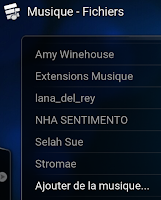Kodi (anciennement XBMC Media Center ou XBMC) est un lecteur -serveur de médias, libre dédié à tous vos contenus multimédias (films, séries, musique et photos).
Il sait gérer simplement et efficacement tous vos contenus multimédia, qu'il s'agisse de films, de photos ou de musique ; créant des bibliothèques, récupérant les informations, sous-titres (au besoin) et visuels via des services réputés, il offre à tous la possibilité de profiter pleinement de ses médias mais aussi de la télévision ou des services de streaming.
Simple d'utilisation que ce soit au clavier, à la souris, via une télécommande ou en tactile, Kodi n'est pas en reste s'agissant de son interface : fluide, agréable, ergonomique à souhait.
Notons également le grand nombre d'add-ons disponibles via le site de la fondation afin de meix exploiter la puissance du logiciel : audio, video, photo, économiseurs d'écrans, skins, météo, jeux, etc.
Voici les bases pour démarrer avec Kodi, le serveur de médias que nous préférons !
=>23/02/2016 : La version 16.0 de Kodi est disponible en version finale. Au programme, plusieurs améliorations, tant du point de vue de l'ergonomie que de la compatibilité matérielle.
1-Installation

Télécharger

L'installation se fait facilement !


2-Configuration
La présentation de Kodi (en plein écran) permet une configuration et utilisation très simples !Un bandeau affiche les menus
Systeme > APPARENCE > Langues
-Ensuite, vous devez intégrer vos médias (vidéos, musique, photos), c'est facile :
-pour les lire, lancer le fichier !
Musique
Vidéo
Photos
Remarquer la présence d' un menu sur la gauche (ex: diaporama...)
A noter que vous avez accès à tous vos dossiers, y compris en réseau (accès au Nas par exemple)
3-Compléments utiles pour débuter
-Kodi et Chromecast ?
Chromecast n'est pas encore intégré.
cela n'empêche pas une utilisation de votre serveur Kodi via l'affichage Plein écran que permet Chromecast , via "CASTER L'ECRAN" du navigateur Chrome (sous Windows, Mac et Android)
Le résutat est excellent.

-Pour naviguer dans Kodi, utiliser:

-Kodi s'affiche par défaut en plein écran.
Pour passer de Kodi en mode plein Ecran > Mode fenêtre
=> Appuyer sur les touches: ALT et Entrée
=> Voir les raccourcis clavier de contrôle de Kodi
-Quitter Kodi : = > Sortir
On peut :
- quitter l'application (Sortir) lorsqu'on l'utilise sur Windows,
ou :
- éteindre l'ordinateur (Arrêt du système) lorsqu'on l'utilise sur un ordinateur dédié.
On peut :
- quitter l'application (Sortir) lorsqu'on l'utilise sur Windows,
ou :
- éteindre l'ordinateur (Arrêt du système) lorsqu'on l'utilise sur un ordinateur dédié.
-Serveur Web
Il faut le régler dans
Systême > SERVICES
S'il refuse de fonctionner, changer le port (ici, j'ai indiqué 14000).
Ainsi à distance (navigateur tablette) vous pouvez gérer les médias qui sont lancés via l'adresse de l'ordi où est Kodi:
Kodi est très riche !
par exemple vous pouvez installer l'extention Youtube via "Extensions video"
et, bonne surprise, on peut trouver de bonnes extensions françaises...
Applications Kodi
Il existe des applications gratuites pour Android / Ios que vous pouvez installer.
vous pourrez leur indiquer d'aller chercher les médias dans vos dossiers partagés, sur votre nas...
4 Aide en français
Il y en a peu...